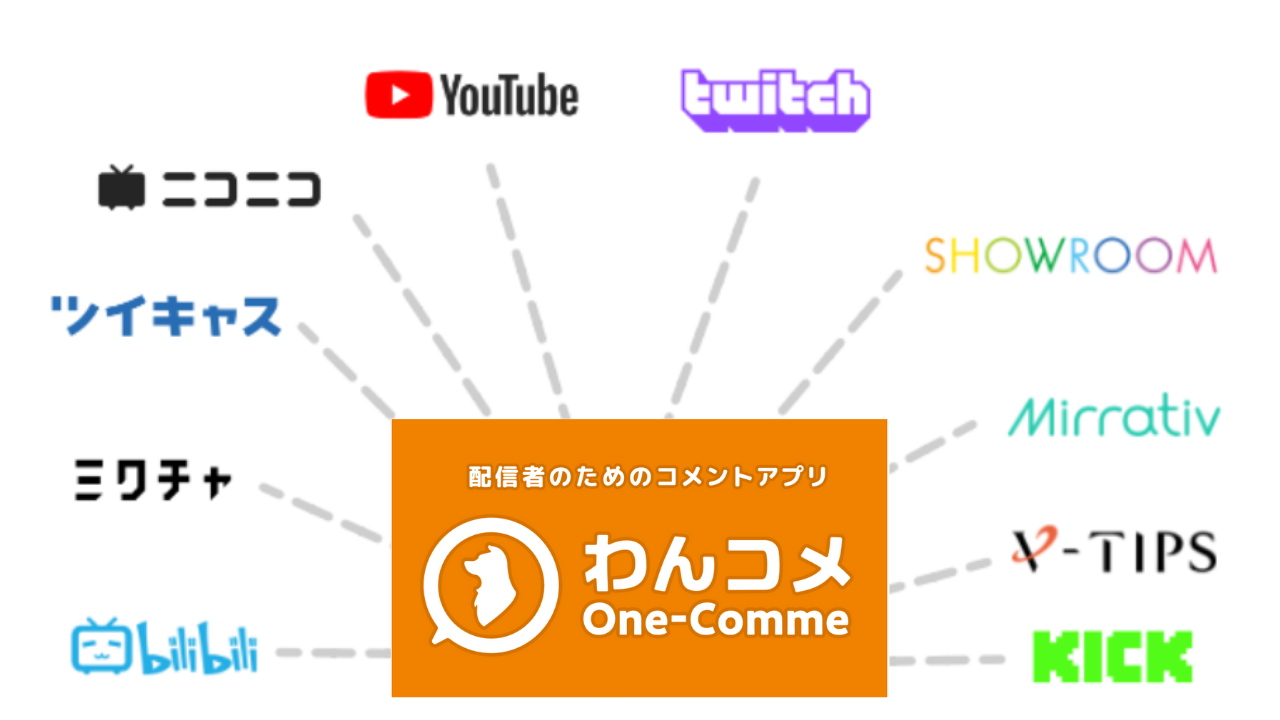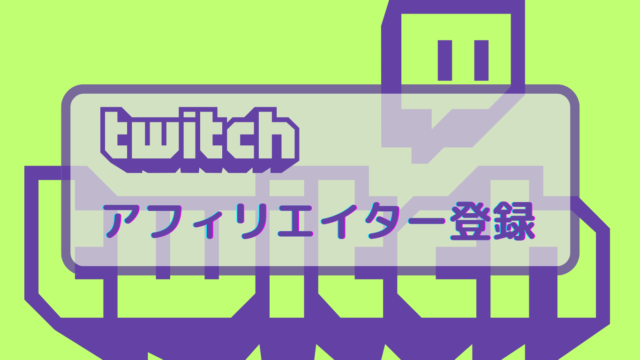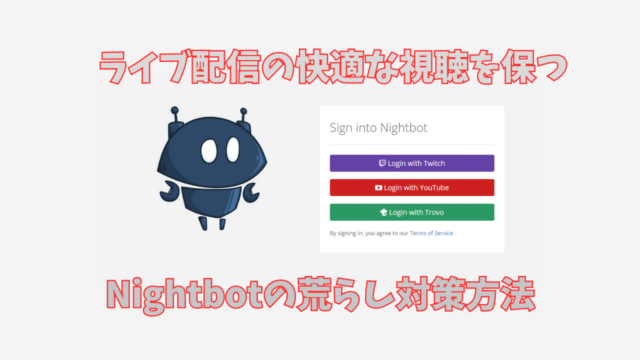こんな悩みありませんか?
- ゲームに集中してコメントを見逃してしまう…
- 視聴者のコメントに反応できず、気まずい沈黙ができてしまう…
- コメントに気づくのが遅れて、タイミングを逃してしまう…
そんな配信者の悩みを解決してくれるのが、わんコメのコメント読み上げ機能です。 この記事では、OBSとわんコメを使って、コメント読み上げを実現する方法を実際の画面と体験をもとに解説します。初心者でも安心して導入できるよう、ステップごとに丁寧に紹介します。
わんコメとは?
わんコメは、Twitch、YouTube、ニコ生、ツイキャスなど複数の配信サイトに対応したコメント管理ツールで、視聴者とのコミュニケーションを強化するために使われています。
主な機能と特長
- 複数配信サイトのコメントを一括で取得可能
- ダークモード対応のシンプルで見やすいUI
- Windows標準の音声合成エンジンによる読み上げ機能を内蔵
- OBSや他の配信ソフトへのコメントオーバーレイ表示
- 参加型企画で活躍する順番管理・視聴者管理機能
- テンプレートのカスタマイズ機能で見た目を調整可能
導入も数分で完了し、特別な知識がなくてもすぐに使い始められるのが魅力です。無料版でも十分使えるほか、PRO版にすると一部機能が拡張されます。
わんコメだけでコメント読み上げを実現する手順
Step1: ワンコメをダウンロード
- 公式サイトからWindowsまたはMac版をダウンロード(読み上げ機能はWindows推奨)
- 最新バージョンを7.1.1に確認し、インストールを実行
Step2: 配信サイトと連携
- TwitchやYouTubeなど、利用中の配信サイトと連携
- アカウントログインと許可設定を行い、コメント取得を有効化
Step3: 読み上げ機能をON
- わんコメ内の設定メニューから「音声読み上げ」をONに切り替え
- 読み上げに使用する音声(例:Microsoft Haruka)を選択し、速度・音量・高さなどを調整
- テスト読み上げで聞きやすさを確認
Step4: OBSと連携
- OBSの音声ミキサーで「デスクトップ音声」を有効にし、PCの音をキャプチャできるように設定
- わんコメで再生される読み上げ音声は、OBS経由でそのまま配信に乗るようになります
この流れだけで、棒読みちゃんなしでもコメント読み上げ配信が可能になります。
配信に音声を乗せる?乗せない? 選べる2つの設定方法
コメント読み上げ音声の扱い方には、配信に「乗せる」か「乗せない」かの2パターンがあります。わんコメはどちらにも対応可能で、配信スタイルに合わせて柔軟に設定できます。
▶️配信にも音声を乗せる場合
- OBSの「デスクトップ音声」をONに設定
- 配信者が聞いているPCの音声(読み上げも含む)をそのまま配信に乗せる
- 視聴者にも読み上げ内容が聞こえることで、コメントの一体感がアップ
- ゲーム実況や雑談配信でも活用しやすく、盛り上がりやすくなります
▶️配信者のみ聞こえる場合(詳細は別記事で解説予定)
- 「VB-Audio Cable」などの仮想オーディオデバイスを利用
- わんコメの音声出力を仮想デバイスに変更し、OBSにはその音声を追加しない
- 配信では読み上げ音声が流れず、自分のイヤホンやヘッドホンでのみ確認できる状態に
🔧技術的な補足
- わんコメの読み上げ音声は、通常PCの既定のスピーカーやヘッドホンから再生されます。そのためOBSの「デスクトップ音声」でキャプチャされ、配信にも乗ります。
- 配信に乗せたくない場合は、VB-Audio Cableなどをインストールし、わんコメの音声出力先を仮想デバイスに変更します。
- そしてOBSではその仮想デバイスを音声入力ソースとして追加せず、代わりにヘッドホンでモニター再生する設定を行えば「配信には乗らないが自分だけ聞こえる」環境が整います。
※今回は「配信に音声を乗せる」パターンを中心に解説しています。仮想オーディオデバイスを使った配信者限定の設定については、別記事で詳しく紹介予定です。
更にカスタマイズしたい人は「棒読みちゃん」を連携
わんコメ単体でも十分な読み上げが可能ですが、「もっと自然な声で読み上げたい」「感情表現を加えたい」という方には、棒読みちゃんとの連携がおすすめです。
▶️棒読みちゃんを使うメリット
- 声の種類が豊富で、感情表現や抑揚を加えることが可能
- 読み上げ内容の辞書登録や、投稿者名の読み方カスタマイズができる
- わんコメから送られたコメントを自動で棒読みちゃんが読み上げ
- キャラボイスのような演出にも使えるため、配信の個性が強化される
▶️連携手順
- 棒読みちゃんを公式サイトからダウンロードし、インストール
- 起動後、わんコメの設定画面から「棒読みちゃん連携」をONにする
- わんコメでコメントが流れると、棒読みちゃん側で音声が再生されるかを確認
自分好みに声を作り込むことで、視聴者に印象を残すことができます。
実際に使ってみてよかったこと
- コメント見逃しが激減し、リアルタイムで反応できるようになった
- 視聴者との会話が自然と増えて、配信の空気が和やかに
- 初見さんのコメントにも即対応でき、フォローにつながる機会が増えた
- 「コメント読み上げありがたい!」という声もあり、視聴者満足度も向上
- 手が離せないゲーム中でもコメント確認できる安心感
実際に使ってみると、思っていた以上に配信がスムーズになり、集中とコミュニケーションの両立が実現できました。
まとめ
- わんコメは、コメント読み上げ機能を誰でも簡単に導入できる便利ツール
- OBSとの連携もシンプルで、初期設定だけで即活用可能
- 読み上げ音声は「配信に乗せる/乗せない」の選択もでき、スタイルに応じて柔軟に対応
- 棒読みちゃんと連携すれば、読み上げの個性・表現力も大幅にアップ!
コメント対応力を強化することで、視聴者の満足度もUPし、配信の成長にもつながります。
わんコメを活用して、あなたの配信環境を一歩レベルアップさせてみませんか?